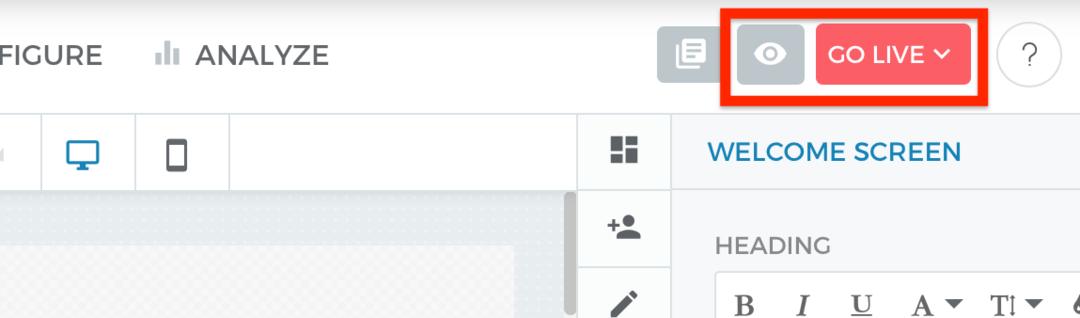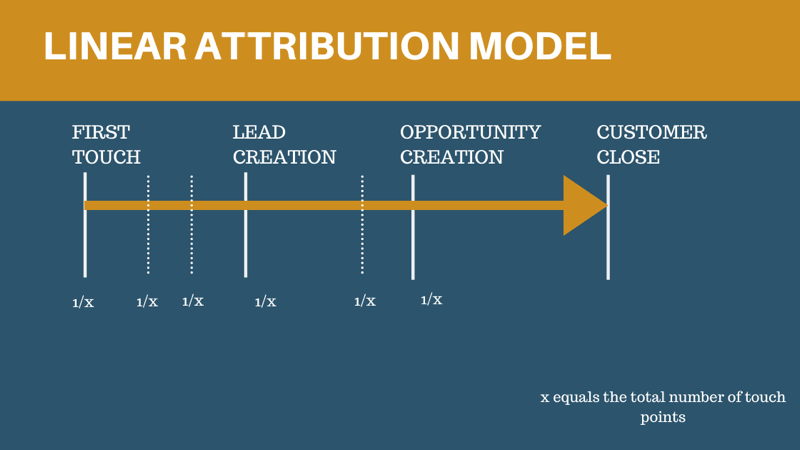כיצד לסנכרן את ה- iPhone או ה- iPod Touch באובונטו
נייד לינוקס אובונטו תפוח עץ Iphone איוס / / March 19, 2020
עודכן לאחרונה ב

הדרכה זו היא חלק מהסדרה הגרובית שלנו ההופכת את המקרה שאתה יכול להשתמש באובונטו לצרכי המחשוב היומיומיים שלך בלי להקפיץ קדימה ואחורה בין לינוקס לחלונות או מערכת הפעלה X.
עבור משתמשי טק חנוניים, מקצועיים או מזדמנים רבים, שולחן העבודה משמש כתחנת עגינה למכשירים הניידים שלהם. עד לאחרונה, היעדר התמיכה בנגני הסמארטפון ו / או MP3 היה אחד המחסומים הגדולים ביותר לאימוץ מלא של לינוקס במשרה מלאה. עם המהדורות האחרונות של אובונטו, זה כבר לא נושא. אתה יכול להשתמש באובונטו כדי לסנכרן את ה- iPhone שלך ומכשירי iOS אחרים בלינוקס, ולתת לך סיבה אחת יותר משכנעת לנשק את iTunes לשלום.
המשך לקרוא כדי ללמוד כיצד להוסיף ולהסיר שירים, פודקאסטים ופלייליסטים לאייפון שלך ב- Linux.
מעדכן את Libimobiledevice
הקסם שמאפשר סנכרון אייפון באובונטו הוא ספריית תוכנה הנקראת libimobiledevice. למעשה, זהו עיקר העניין של כל תוכנית לינוקס שמתממשקת למכשיר iOS. Libimobiledevice כלול באובונטו 10.10, Maverick Meerkat, אך הוא מפסיק לעבוד ברגע ששדרג ל- iOS 4.2. לא עניין גדול, אתה רק צריך לשדרג את חבילת ה- libimobiledevice שלך.
לשם כך תצטרך להוסיף את ה- PPA של המפתח (ארכיון חבילות אישיות). ניתן לעשות זאת בטרמינל.
הערה: שלב זה נחוץ אם קיבלת את הודעת השגיאה:
לא ניתן להעלות iPhone_ org.freedesktop. DBus. שגיאה. NoReply שגיאת DBus: הודעה לא קיבלה תשובה (זמן הודעה דרך אוטובוס)
כשאתה מנסה להרכיב את האייפון שלך. למרות שאולי לא תקבל הודעה זו, כדאי מאוד להשלים קטע זה, כך שתוכל להיות מוכן לעדכון ה- iOS / libimobiledevice הבא.
צעד ראשון
מסוף ההשקה. מצא אותו ביישומים> אביזרים.
שלב שני
סוג: sudo add-apt-repository ppa: pmcenery / ppa
כשתתבקש, הזן את הסיסמה שלך.
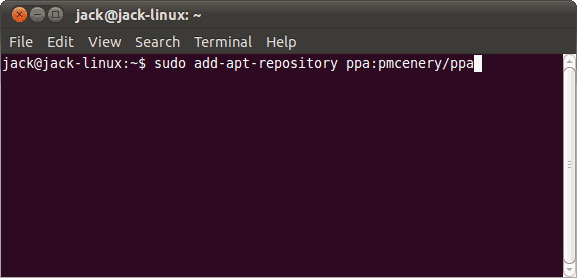
זה יוסיף את ה- Launchpad PPA עבור פול מקנרי (מפתח libimobiledevice)ומאפשרת לך לעדכן את חבילת ה- libimobiledevice הקיימת שלך באמצעות apt-get.
שלב שלוש
סוג: עדכון sudo apt-get
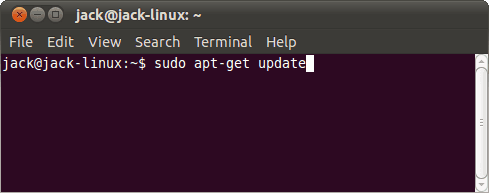
זה יעודכן את אינדקס החבילה שלך, כולל ה- PPA שהוספת זה עתה.
שלב רביעי
סוג: sudo apt-get dist-upgrade
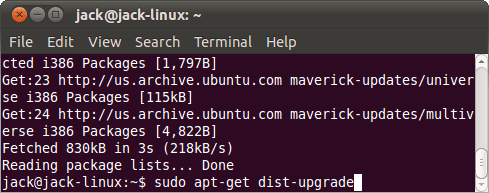
זה ישדרג את libimobiledevice לגירסה הנוכחית שלך.
סנכרון האייפון שלך ב- Rhythmbox
בנקודה זו, אתה אמור להיות מסוגל לחבר את האייפון שלך דרך USB ולהפוך אותו לסנכרון לכל ספריית מוזיקה באובונטו. בינתיים, נסתכל על נגן המוזיקה המוגדר כברירת מחדל: Rhythmbox.
הערה: במדריך זה, אנו נחקור את יסודותיו החשופים של Rhythmbox. נעבור לעומק יותר עם Rhythmbox ונגני מוסיקה אחרים של אובונטו ב- groovyPosts מאוחרים יותר.
ניהול שירים ופודקאסטים באופן ידני באייפון שלך
בדיוק כמו ב- iTunes, יש לך אפשרות להוסיף שירים ופודקאסטים בזה אחר זה באייפון שלך או לסנכרן את הספריה שלך באופן אוטומטי. כך עושים את הקודם:
צעד ראשון
השקה קצב הקצב. מצא אותו ב יישומים> סאונד ווידאו> נגן מוסיקה של Rhythmbox.
שלב שני
חבר את האייפון שלך דרך USB. זה יופיע מתחת מכשירים.
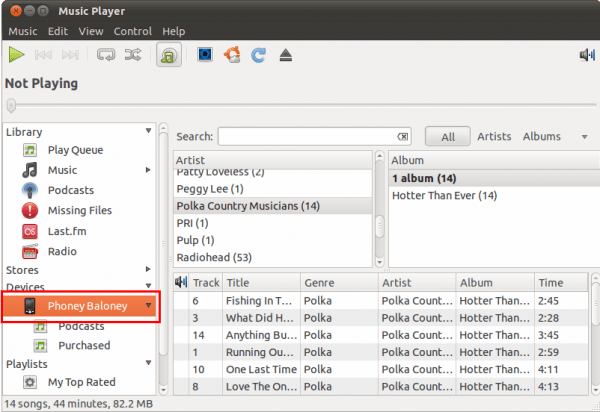
שלב שלוש
לחץ עלמוזיקה בספריית המחשב שלך. חפש אחר שירים להוסיף לאייפון שלך. סנכרן אותם לאייפון שלך מאת גרירה ושחרור על אייקון ה- iPhone שלך תחת מכשירים.
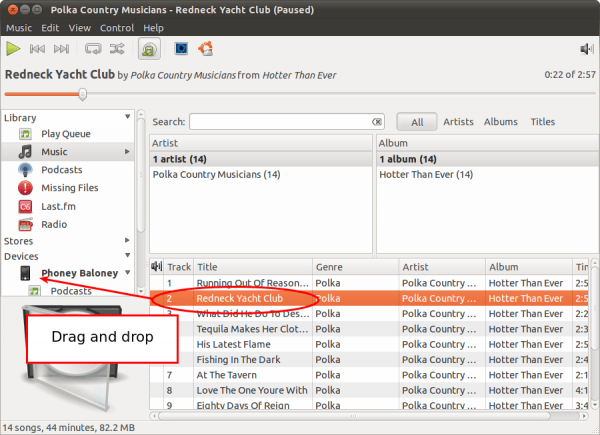
אתה יכול גם להעתיק שירים מה- iPhone למחשב שלך על ידי גרירה ושחרור אותם מהאייפון שלך לספריה שלך. (קח את זה iTunes!).
שלב רביעי
כדי להוסיף פודקאסטים, עשו את אותו הדבר בדיוק, למעט ה- פודקאסטים קטע מהספרייה שלך.
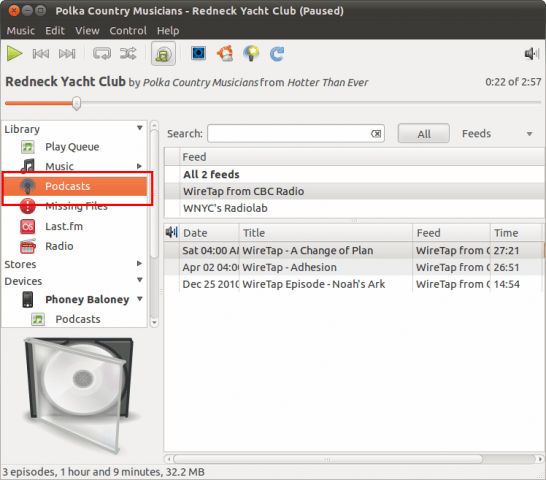
שלב חמישי
כדי למחוק תוכן מ- iPhone שלך, מקש ימני שיר ובחר מחק.
סנכרון אוטומטי של ה- iPhone שלך ב- Rhythmbox
סנכרון אוטומטי של ה- iPhone שלך ישמור על הספרייה המקומית שלך או על מספר רשימות השמעה ספורות, וספרית המוזיקה של iPhone שלך תהיה מסונכרנת. בדומה ל- iTunes, פירוש הדבר שהוא ימחק תוכן מהאייפון שלך שלא קיים במקומי שלך מחשב - וודא שגיבית הכל באופן מקומי לפני שתסנכרן את ה- iPhone באופן אוטומטי עבור ה- פעם ראשונה.
צעד ראשון
כאשר האייפון שלך מחובר, מקש ימני הסמל שלה תחת התקנים ובחר סנכרן עם הספריה. אל תדאג - תהיה לך הזדמנות להגדיר את ההעדפות שלך לפני שיימחק דבר.
שלב שני
בחר אם ברצונך לסנכרן את המוסיקה שלך, הפודקאסטים שלך או שניהם. אתה יכול להרחיב אחת מהאפשרויות הללו כדי לבחור עדכוני פודקאסט ספציפיים או רשימות השמעה לסנכרון.
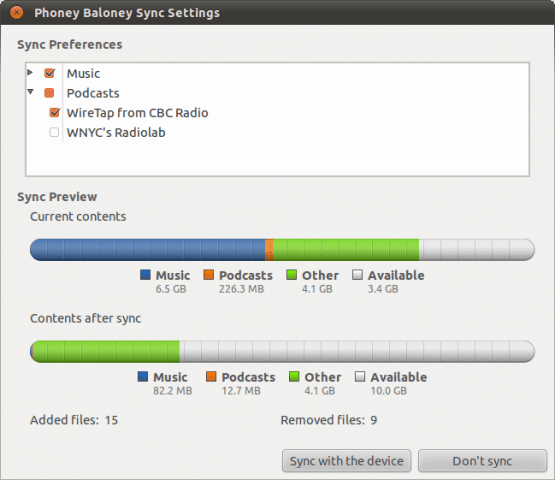
שלב שלוש
שימו לב למספר הקבצים שיוסרו. Rhythmbox תתן לך פירוט של אופן השימוש בשטח האחסון שלך לפני ואחרי. אם מוסר יותר תוכן ממה שציפית, ייתכן שתרצה לבדוק את הבחירות שלך.
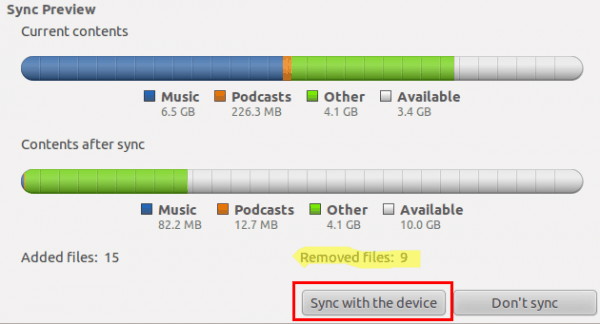
אם אין לך טרדות לגבי מה יתווסף או יוסר מהאייפון שלך, קדימה לחץ על סנכרן עם המכשיר. כעת, בכל פעם שתתחבר לאייפון שלך, Rhythmbox יסנכרן אוטומטית את השירים שלך בהתאם להגדרות אלה.
סיכום
Libimobiledevices ו- Rhythmbox מאפשרים לבצע סנכרון בסיסי של מוזיקה ופודקאסטים לאייפון שלכם. ברור שיש כאן כמה מגבלות. אינך יכול לעשות אפליקציות או כל דבר אחר העוסק בשירותי אפל קנייניים, כמו iTunes או Apple App Store. אתה גם לא יכול לנהל אנשי קשר עם Rhythmbox, כמו שאתה יכול עם iTunes. אך לסנכרון והוספת / הסרה של שירים ופודקאסטים יומיומיים, Rhythmbox הוא די והותר. החדשות הטובות הן שאובונטו רצינית בתמיכה במכשירים ניידים ובסמארטפונים. יש כמה יישומים זמינים המשתמשים בשירותי הענן של Mobile One לצורך הזרמת תוכן בטלפון שלך (בדומה ל- Amazon Cloud Player ו- SugarSync) וסנכרון אנשי הקשר שלך. עם זאת, אלה הם אפליקציות בתשלום - נדבר על אלה בהמשך.
לעת עתה, בזכות התמיכה המקורית הזו ב- iPhone באובונטו, יש סיבה אחת פחות לאתחל למערכת ההפעלה X או Windows. ולכל מי שמנסה לעבור לינוקס במשרה מלאה, זה דבר גרובי מאוד.